如何升级到ios8系统 iOS8测试版升级的两种图文教程
iOS8终于出来啦,在本次WWDC2014上苹果终于公布了IOS8固件,不出意外苹果将在iphone6推出时更新ios8正式版固件。新一代的iOS8系统已正式面世。面向全球苹果开发者的iOS8 beta1测试版固件下载已正式上线!全新iOS8系统,伴随着全新的特性。今天来教大家如何升级到ios系统,不懂得童鞋就看看一下教程吧!
相关教程:ios8系统升级常见问题有哪些 升级ios8常见问题汇总
iOS8正式版升级图文教程步骤以及或无法降级iOS7.1.2的解决方法iOS8新特性
1.动态通知中心,可以直接在通知中心中回复短信,接受好友请求等,与信息互动。
2.多任务界面,可以快速联系收藏的人。
3.邮件右滑,有更多功能。很多越狱插件的功能
iOS8怎么升级两种方法:
说明:
1、目前iOS8 beta1测试版版本只针对开发者使用(没有开发者账号的或者硬件没有加入开发测试设备的,请勿轻易尝试!);
2、有开发者账号的用户可以尝试下载,不过升级后,是无法再降回ios7系统,请务必谨慎考虑后再进行决定!
3、iOS8系统仅支持iPhone4s以上设备,iPhone4已不再适用范围。

法一:通过itunes升级/恢复iOS7方法
*注意事项:
①、通过itunes 恢复会导致清空iOS设备上所有的资料,建议先备份好重要资料。
②、已经越狱iPhone\iPad\iTouch使用iTunes升级\恢复会可能报未知错误,请放心!iPhone\iPad\iTouch升级\恢复失败会自动进入恢复模式,请连接iTunes再恢复iOS8固件一次就可以。
*详细步骤:
1. 使用pp助手(Win)版固件下载,下载对应手机型号最新固件版本(不建议使用iTunes直接升级,因为会使用iTunes下载固件速度非常慢)
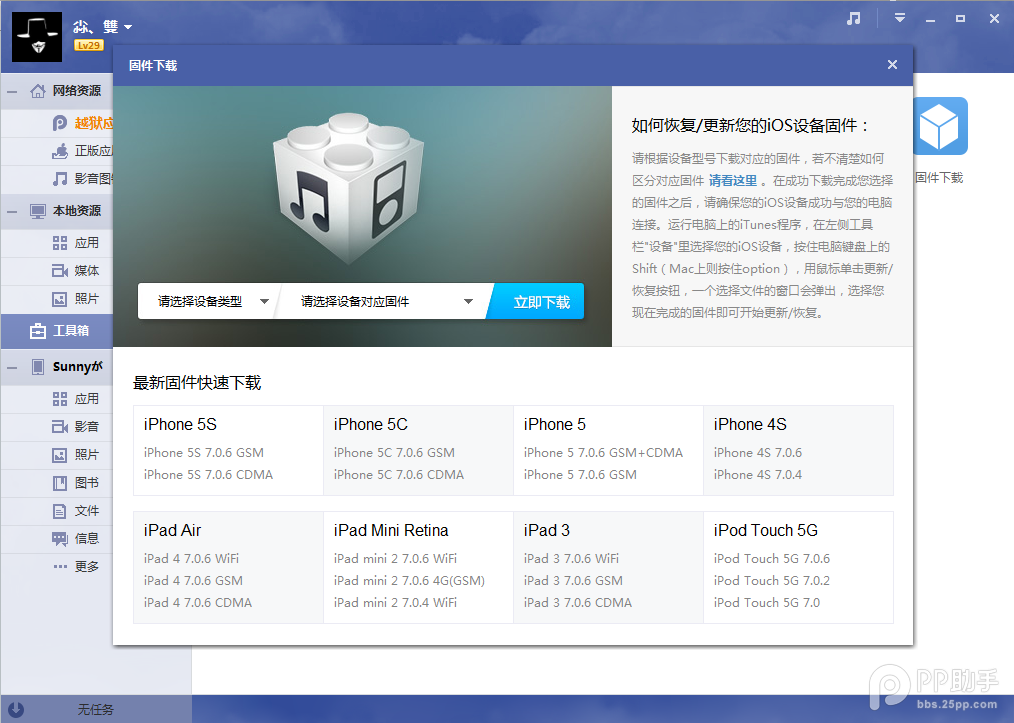
2.将iPhone \ iPad \ iTouch 连接电脑打开iTunes

3. 按住键盘上Shift(上档键)+鼠标左键点击iTunes 的 更新 \ 恢复功能(如图)

4.iTunes会弹出对话窗--请选择已经使用PP助手(Win)下载固件--点击更新--等待iTunes运行。


5. 成功升级\恢复iOS8需要激活设备!(请系统提示步骤完成)

法二:DFU模式或恢复模式强制升级
*注意事项:
此方法会抹掉你设备上的所有资料
*详细步骤:
1.打开iTunes,断开iOS设备与电脑的连接。长按【home键】+【电源键】8秒强制关机 -- 关机后长按【home】键8秒--通过USB数据线连接电脑,或者请把设备链接电脑,先按住电源键3秒,然后继续同时按住开关机键和Home键,持续到第10秒的时候,请立即松开开关键,并继续保持按住Home键,直到在电脑上看到识别到DFU状态下的USB设备时就进入到DFU模式了,这个时候iTunes会自动或者手动启动。
2.iTunes会自动检测到一台等待恢复的设备,点击确定:

3.按住键盘上的shift键+iTunes上的“恢复”,选择固件:



4.设备就会开始重新刷机,恢复到一个全新的系统:




5.恢复完成之后,在iTunes上点击“设置为新的设备”

苹果在两个系统平台上的变化还是很大的,特别是iOS8,还有很重要的一点是进行了功能整合,可以发信息,除了信息还有语音,还有群组功能,这实际上就相当于是另外一个微信,这实际上也是在向微信包括what is up这样的社交通讯软件靠拢,这是一个很大的变化。另外一个是iOS10它这个10.10的版本,IOS在很多方面打通并且进行全面的扁平化,这实际上是在模糊桌面PC系统和IOS系统的融合,也就是真正的实现所谓的三屏合一。第三点,最重要的一个升级是在健康功能和智能家具功能,但是现在实际上是没有介绍太多具体的应用。
相关文章
ios8测试版未发布功能有哪些? 苹果ios8 beta测试版隐藏功能详细介绍
ios8测试版未发布功能有哪些?今天小编就为大家带来苹果ios8 beta测试版隐藏功能详细介绍,感兴趣的朋友可以看一下2014-06-11- 今天小编为大家带来的是iOS8测试版新功能Safari应用可拍照扫描信用卡,感兴趣的朋友可以看一下2014-06-06
ios8怎么降级? 苹果ios8测试版降级/刷回ios7.1教程
ios8怎么降级?想知道的朋友就和小编一起来看看苹果ios8测试版降级/刷回ios7.1教程吧2014-06-05ios8测试版怎么安装激活?苹果iOS8 Beta1测试版安装激活图文攻略
有网友说ios8测试版怎么安装激活?接下来小编就为大家介绍苹果iOS8 Beta1测试版安装激活图文攻略,感兴趣的朋友可以看一下2014-06-05- ios8beta2/beta3/beta4/beta5什么时候出呢?ios8beta1测试版玩的不过瘾,下一个ios8测试版发布时间会是什么时候呢?感兴趣的童鞋赶紧来和小编一起来了解一下吧2014-06-04
ios8测试版怎么样好用吗?苹果ios8 beta测试版使用评测视频
有网友说ios8测试版怎么样?好用吗?想知道的朋友就和小编一起来看看苹果ios8 beta测试版使用评测视频吧2014-06-04ios8测试版能越狱吗?苹果ios8 beta支持完美越狱吗?
ios8测试版能越狱吗?苹果ios8 beta支持完美越狱吗?想必大家都很想知道的吧,那就看看本篇文章吧或许会对你有所帮助2014-06-03- 有网友说ios8测试版桌面搜索用不了不知道怎么办?不用着急,今天小编就告诉大家苹果ios8测试版桌面搜索用不了/无法使用的解决方法。有需要的朋友可以看一下2014-06-03
- ios8隐藏功能有哪些?接下来小编就为大家介绍苹果ios8测试版隐藏功能,有兴趣的朋友可以看一下2014-06-03
ios8 imessage语音通话怎么用?苹果ios8测试版语音通话功能使用方法
有网友说ios8 imessage语音通话怎么用?为此小编为大家找到了苹果ios8测试版语音通话功能使用方法,感兴趣的朋友可以看一下2014-06-03


最新评论